
macOS Big Surで中国語簡体字←→繁体字変換
macOS Big Surで中国語入力をONにする
macOS Big Surには中国語入力が内蔵されているが、言語を日本語に設定すると最初は現れません。設定を変更にしてONにします。
「システム環境設定」→「キーボード」→「入力ソース」で「+」をタップして追加します。以下の画像は「拼音-简体字」をすでにONにした後のものです。繁体字も同様にして追加できます。
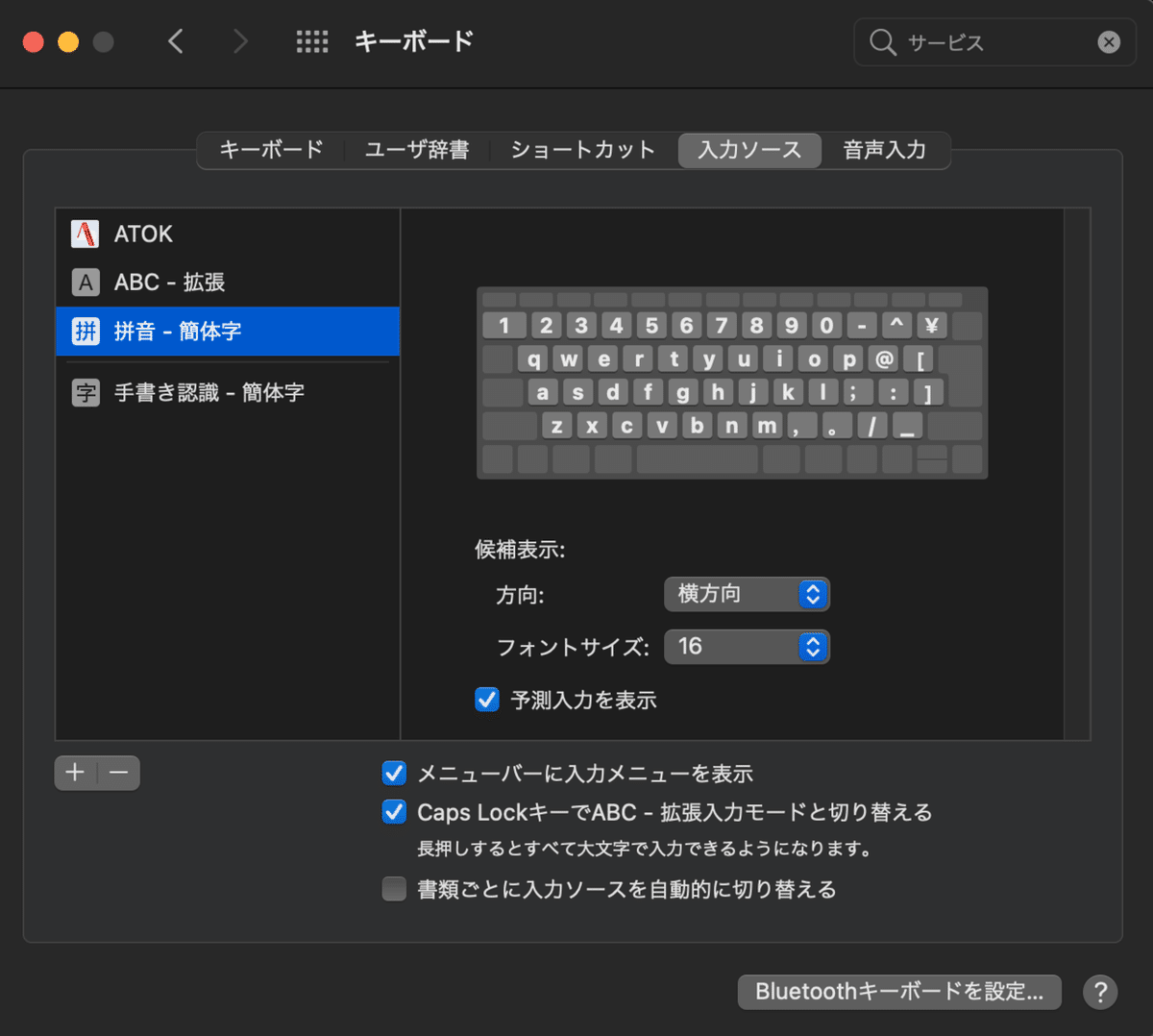
macOS Big Surの中国語簡体字←→繁体字の字体変換
このmacOS Big Surの中国語入力は簡体字←→繁体字の字体変換ができます。ただ、この機能を使えるアプリと使えないアプリがあるのです。Apple純正の「テキストエディット」「Pages」「Keynote」「Numbers」といったアプリでは勿論使えます。Microsoft Word、Microsoft Excelでも使えます。なお、検証したバージョンはMicrosoft365(Office365)のWordとExcelです。以下の画像はWordのものです。


ところが、この簡体字←→繁体字の字体変換、PowerPointでは使えないのです。「Mac版PowerPointで作ったスライドの簡体字の部分を繁体字に変換したい」と大学の大先輩で学会でもお世話になっている先生に尋ねられて初めて気がつきました。なんとかならないだろうか?と一計を案じました。そこで気づきました。「そうだ!KeynoteはPowerPointのファイルを読み書きできる!」一旦当該のPowerPointのファイルをKeynoteに読み込んでテキスト部分を簡体字から繁体字に字体変換し、PowerPoint形式に書き出せばいいのです。
1つの簡体字→複数の繁体字
このmacOS Big Surの中国語簡体字←→繁体字の字体変換、文字単位ではなく単語単位で変換しているようです。複数の繁体字が簡体字1文字に統合されていることがあるのですが、きちんと意味によって変換しわけています。

簡体字の“后”:繁体字の“后”と“後”。
簡体字の“面”:繁体字の“面”と“麵”。
PowerPointの機械翻訳機能
上記の方法を見つけるまで、いろいろMac版PowerPointをいじっているうちに、おもしろいことに気づきました。
「校閲」タブの中に「翻訳」というボタンがあります。これは機械翻訳を呼び出すボタンです。PowerPointのスライドの中の文を選んでこのボタンを押すと機械翻訳にかけて他の言語に訳すことができます。

訳文が出た後に「挿入」ボタンをクリックすると原文が訳文に入れ替わります。以下の画面は簡体字中国語で書かれた文を日本語と英語に訳させた例です。
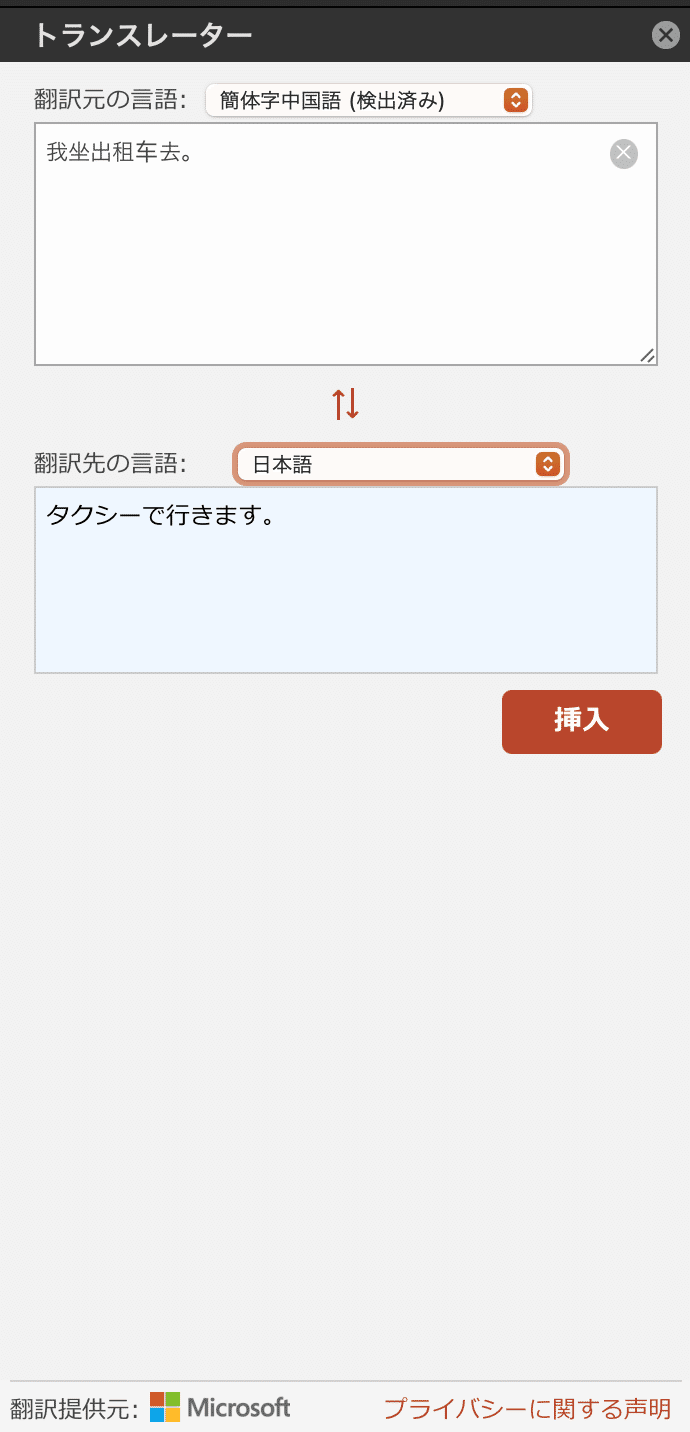

先ほどのmacOSのものは簡体字←→繁体字の字形変換でしたが、このPowerPointに入っている機械翻訳は、簡体字中国語←→繁体字中国語の翻訳をするのです。単なる字形変換ではありません。以下の例では原文の簡体字中国語の“出租车”が、繁体字中国語の訳文では“計程車”になっています。

この機械翻訳機能はWordやExcelでも使えます。
